AutoCAD-如何管理图层,每当我们建立完图层后,都需要对其进行管理,包括图层的切换、重命名、删除及图层的显示控制等,那么要怎样管理图层呢?......
2023-03-19 338 AUTOCAD
1.首先,必须要有贱人工具箱5.2版本。然后点击CAD里的工具,点击加载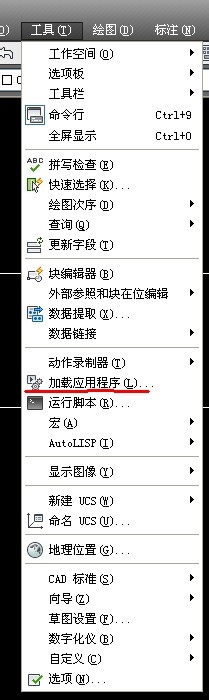
2.加载应用程序红线处程序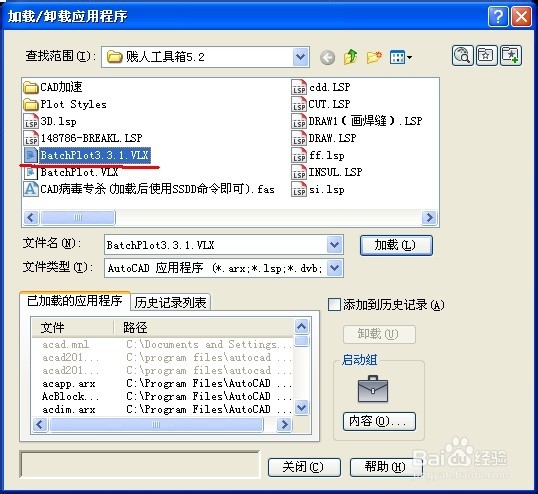
3.在命令行输入:BPLOT(不区分大小写)如图: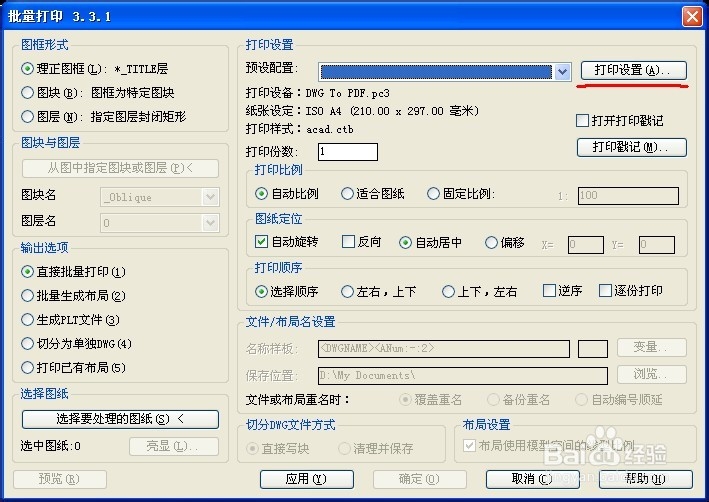
4.先选择打印设置(目的是先设置打印机及图纸大小)会弹出如下窗口,我们选择新建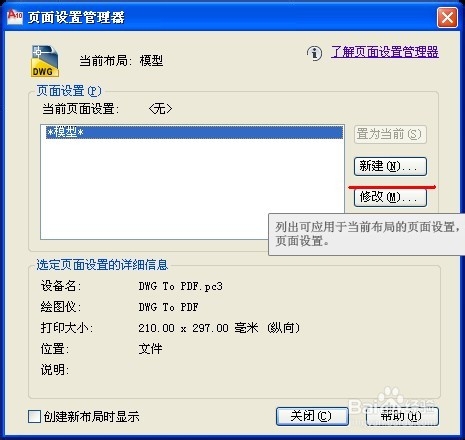 5.新建一个默认为设置1,点确定。如图:
5.新建一个默认为设置1,点确定。如图:
6.打印机的设置:这里我选择打印机的名称为PDF打印机,每个公司都有自己的打印机,这里我就不多说了。图纸选择看个人需求A3,A4都不一定,打印范围选择窗口,然后跳转到CAD窗口,随便选个框框,就是画个矩形一样。最重要的是----选择居中打印和布满图纸。打印样式也是根公司统一的,最后按确定。入下图: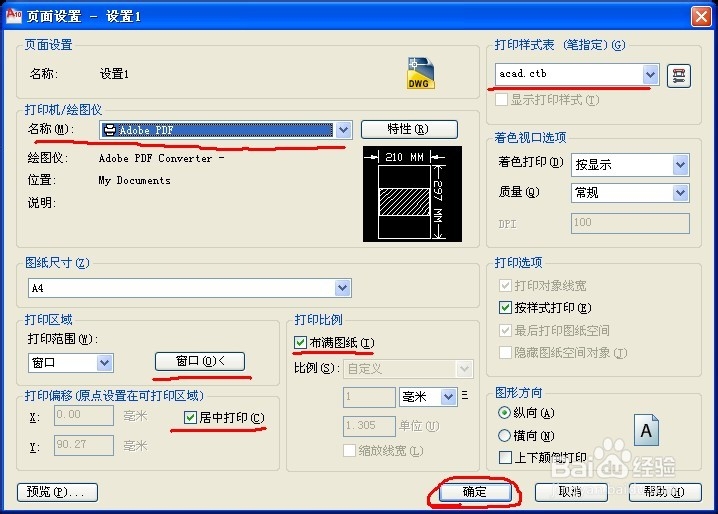
7:第六步确定后,弹出这个窗口,选择设置1置为当前。然后关闭。这样打印机就设置好了。如图: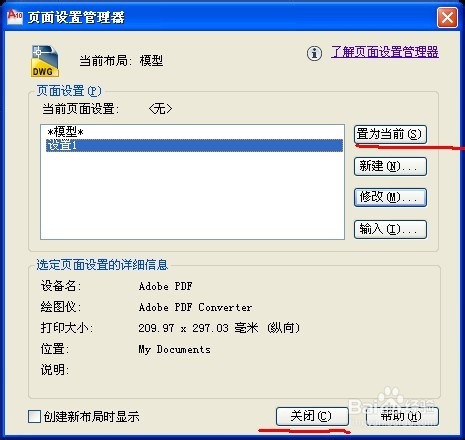
8:批量打印的设置,图框形式选择图块或者图层,图框是块就可以选择图块,(若图框不是块,我们可以新建个图层,在每个图框外轮廓画个矩形,这样我们就可以选择图层啦)打印比例选择适合图纸。(这个不能改变)。打印顺序以实际情况选择。如下图:
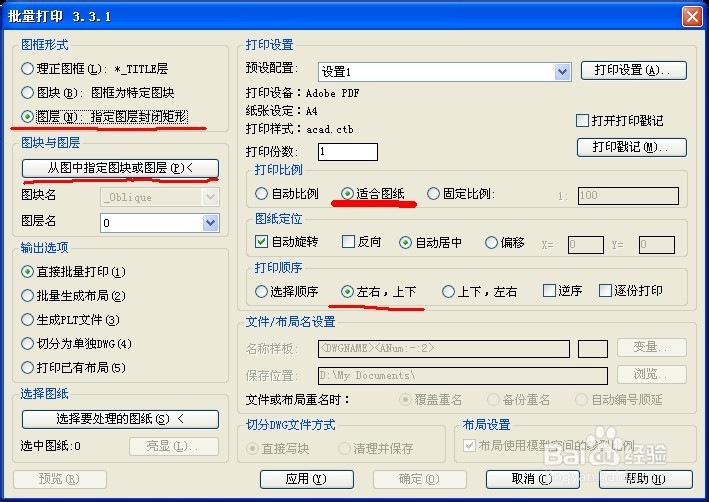
9:都设置好了,我们选择“从图中指定图块或图层”。如图: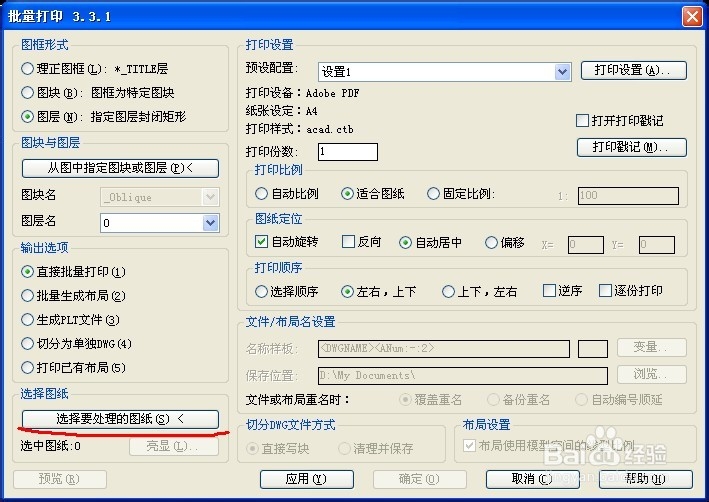
10:选好图框为参考后,我们回到批量打印设置页面,选择图纸,如图: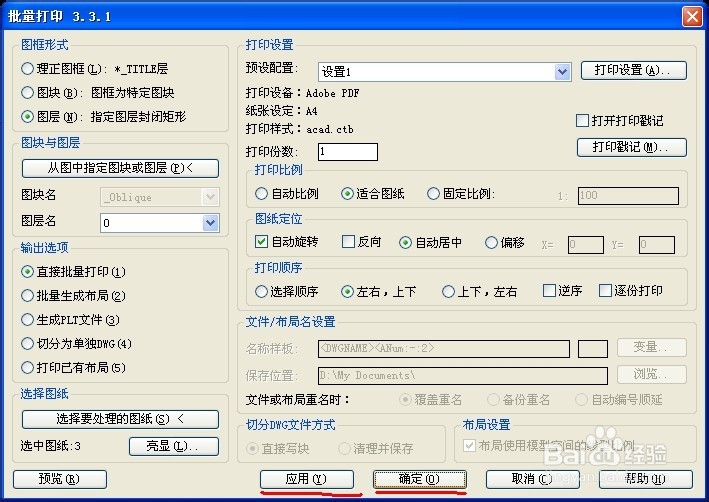
11:选择要处理的图纸。然后点应用,输入保存的文件名保存。(下次批量打印就不用再设置了,是应用这次的设置)。一切OK点确定。这样就批量打印了。你学会了吗?
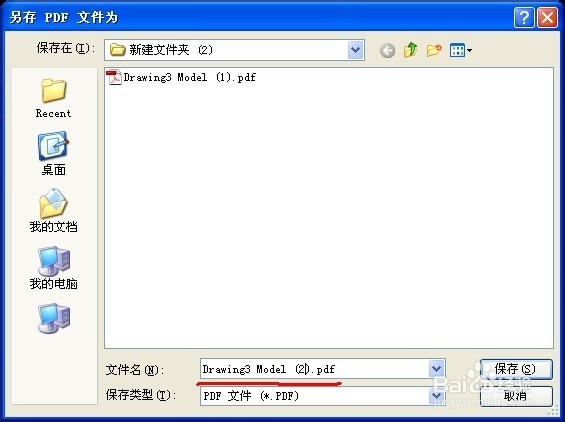
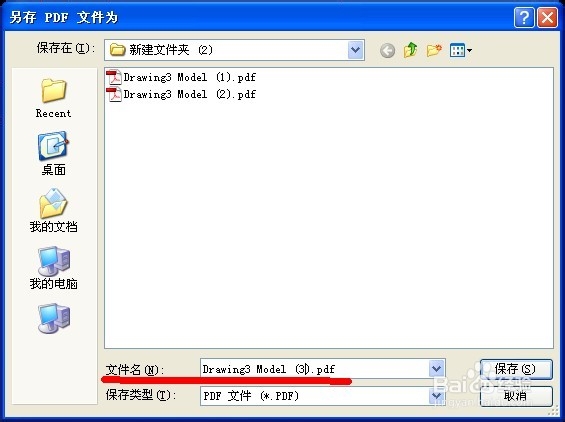
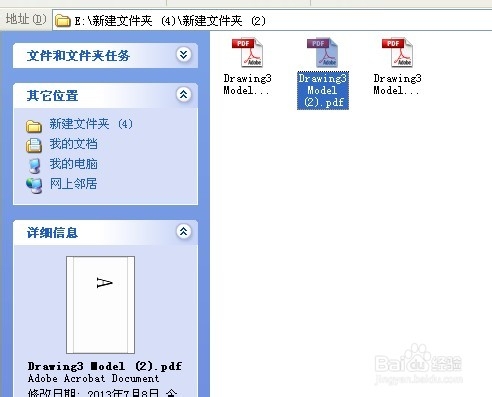
以上方法由办公区教程网编辑摘抄自百度经验可供大家参考!
标签: CAD
相关文章

AutoCAD-如何管理图层,每当我们建立完图层后,都需要对其进行管理,包括图层的切换、重命名、删除及图层的显示控制等,那么要怎样管理图层呢?......
2023-03-19 338 AUTOCAD